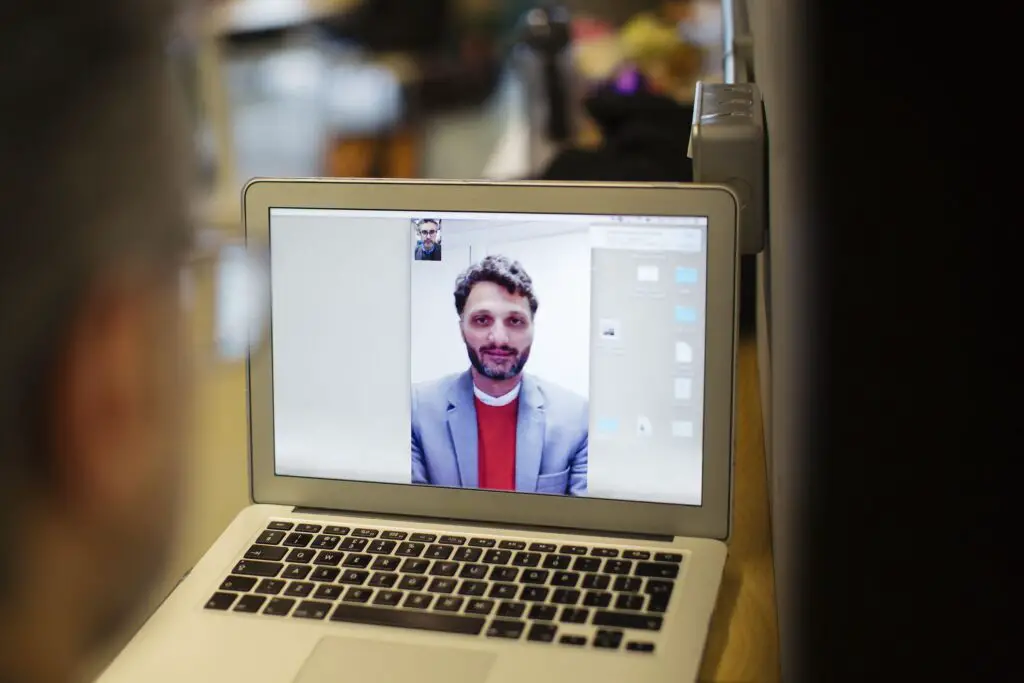
Se você deseja remover antigos colegas ou pessoas cujos convites você aceitou para um bate-papo aleatório, siga as etapas abaixo para excluir contatos indesejados de sua lista de contatos do Skype. As instruções neste guia se aplicam ao Skype no Windows, Mac, Linux, web, Skype para Windows 10 (versão 14), Android (6.0+) e iOS.
Como excluir contatos do Skype
Existem duas maneiras simples de excluir contatos do Skype em qualquer plataforma. Veja como: Não há Lixeira para contatos excluídos. Depois de remover um contato, esse registro desaparece para sempre, a menos que você adicione a pessoa à sua lista novamente.
-
Toque e segure ou clique com o botão direito no contato que deseja remover.
-
Selecione Ver perfil.
-
O que acontece a seguir depende de qual plataforma você usa:
- Se você usa a versão desktop do Skype, clique no botão Editar botão e clique Remover da lista de contatosou role a janela do perfil para baixo e clique em Remover da lista de contatos.
- Se você usa uma plataforma móvel, toque no Editar botão e, em seguida, toque no Cesto de lixo ícone. Ou role a janela do perfil para baixo e toque em Remover da lista de contatos.
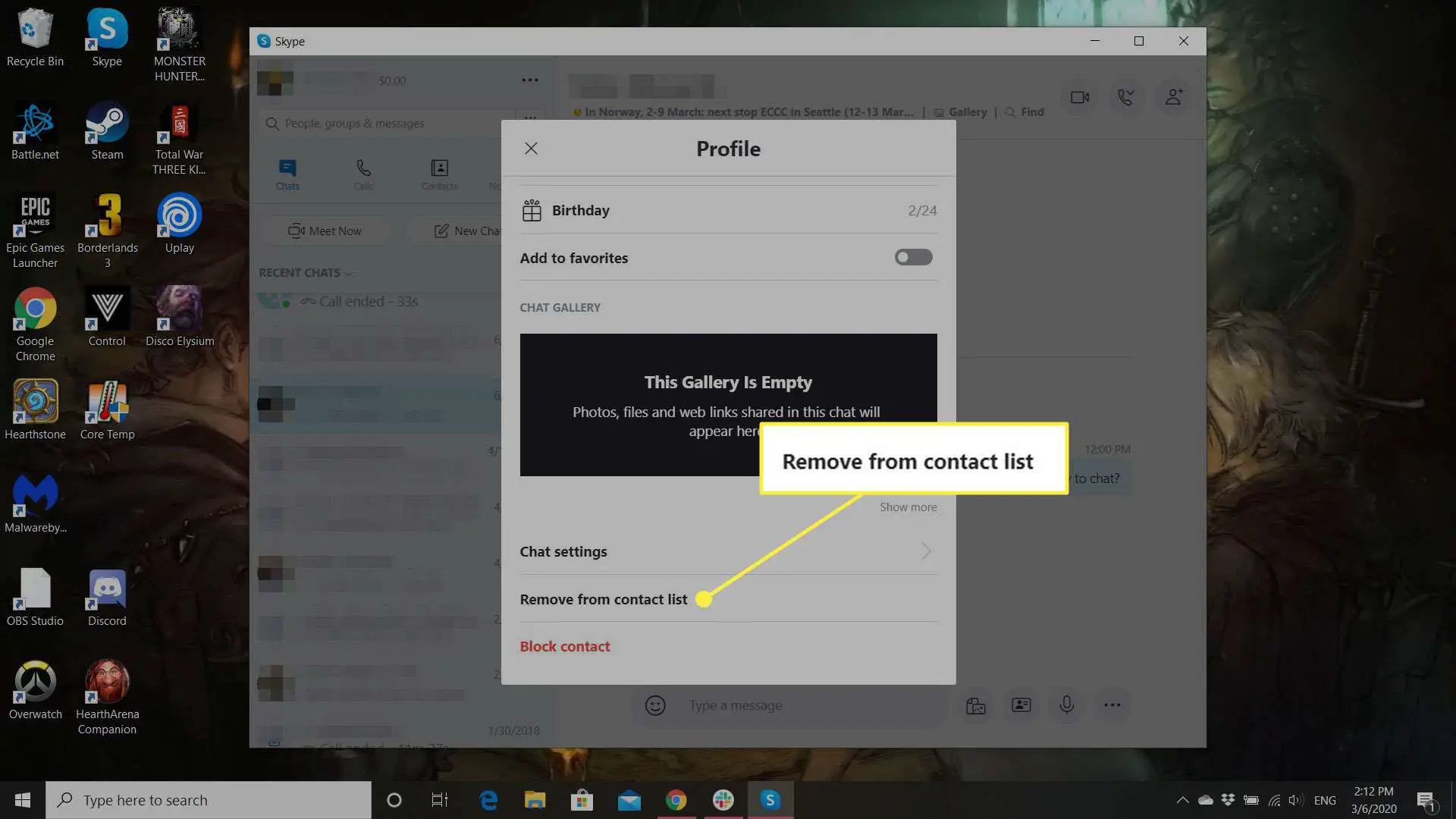
Como excluir contatos do Skype for Business
Excluir um contato no Skype for Business é semelhante aos métodos acima, embora o que você vê seja um pouco diferente da versão para consumidor do Skype. Para remover um contato usando o Skype for Business, vá para o menu de contexto do Contatos guia e clique com o botão direito do mouse no contato. Selecione os Remover dos contatos opção de lista. Não escolha Remover do grupo, que simplesmente remove uma pessoa de seu Grupo de contato atual.
O que acontece quando você exclui um contato?
Embora os contatos não recebam notificações sobre as alterações, eles podem se recompor se tentarem enviar uma mensagem para você, já que cada pessoa deve solicitar permissão para entrar em contato com você novamente. Eles também podem notar que seu avatar e outras informações de contato desapareceram de sua lista de contatos.
